En esta sección aprenderá a como crear los "Tipos de Ordenes" de compra.
Pasos a seguir:
1. Para empezar Ingresaremos al Módulo de Compras, Ordenes y Tipos de Ordenes. Nos aparecería una ventana como la siguiente:
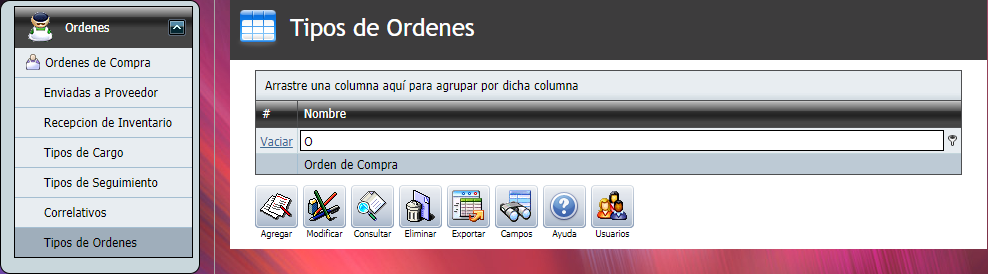
2. Damos un clic en el botón "Agregar".


3. Nos aparecerá la siguiente ventana:
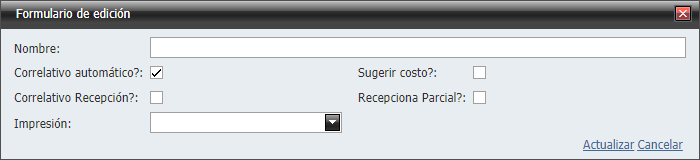
Campo |
Descripción |
Nombre: |
Nombre que utilizara para poder identificar este tipo de orden. |
Correlativo automático? |
Al seleccionar esta opción, el sistema genera automáticamente el número siguiente para la compra. Caso contrario, tenemos que saber y colocar el número siguiente de la compra. |
Correlativo Recepción? |
Al seleccionar esta opción, el sistema genera automáticamente el número siguiente para la recepción. Caso contrario, tenemos que saber y colocar el número siguiente de la recepción. |
Bloquea Precio Costo?: |
Esta opción al estar marcada, evita que la persona que está haciendo el ingreso de la importación modifique el costo que el sistema tiene configurado en el producto. Si no está marcado, le permitiría colocar el costo deseado al producto. |
Valida Credito?: |
Verifica que el Total de la compra, no supere el "límite de crédito" y que no tenga "Saldo" pendiete de pago. Vea estos campos en la ficha del proveedor. 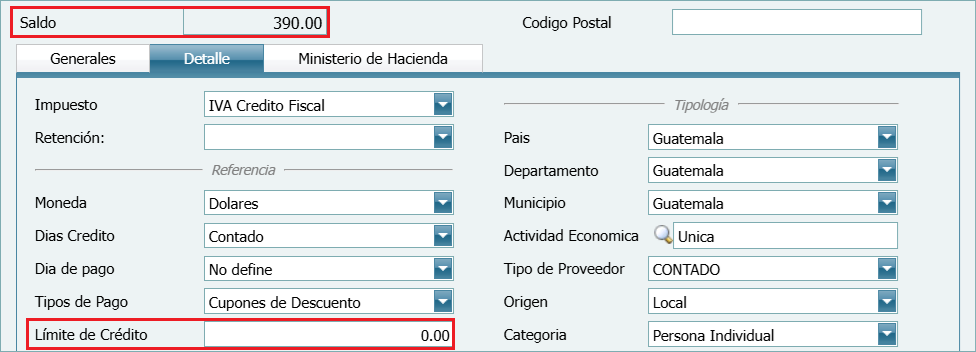 |
Sugerir costo? |
Colocar automáticamente el precio costo de cada producto. Si lo queremos actualizar, lo borramos y colocaremos el nuevo precio costo del producto. |
Recepciona Parcial? |
Si seleccionamos esta opción, esto quiere decir que si la Orden de Compra no esta completa, podremos aceptarla y el sistema dejara aprobar este compra. Caso contrario, se tendrá que completar la orden para ser Recepcionada. |
Maneja Bonificaciones?: |
Si activa esta opción, se podrá agregar productos con CERO de COSTO. |
Impresión: |
Si se tiene un formato de impresión personalizado para estas ordenes, aquí colocaremos el nombre del archivo, para que al momento de ser impresa la orden tenga el diseño solicitado. |
4. La información quedará de la siguiente manera y le da un clic en Actualiza para crear el Tipo de Orden.
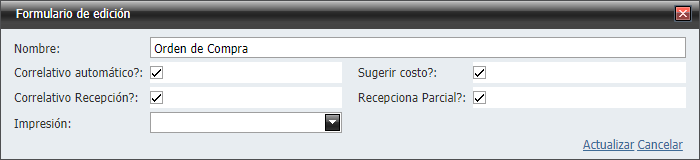
5. Ahora continuamos en Asignar Usuario para dar permisos a quienes harán las compras.